win7红警2怎么调全屏 win7红警2全屏最全方法
当前win7系统具有强大的兼容性特征,因此也能够完美运行一些版本较老的经典游戏,其中就包括红警2这款即时战略游戏,然而每次在win7电脑上玩红警2时,进入游戏后却总是出现窗口的游戏界面显示,对此win7红警2怎么调全屏呢?其实方法很简单,下面小编就来教大家win7红警2全屏最全方法。
推荐下载:win7极限精简版iso镜像
具体方法:
1、快捷键打开运行程序框,像下图那样的里面输进注册表命令,点击回车。
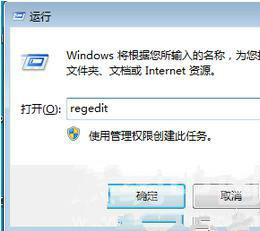
2、这时候就会出现一个下图那样的注册表编辑器,执行人无语之前要单击上面的文件菜单。然后选择里面的导出命令,将目前的注册表进行全部的备份,省的之后出现问题不好修复。
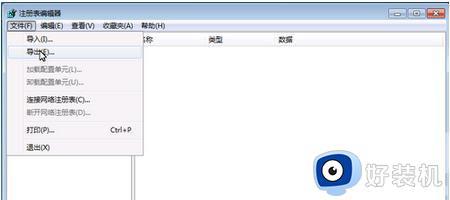
3、备份好了就会出现下面所示的导出路径选择框,然后就开始进行文件名和类型的相关设置,设置好之后保存在专用的备份文件夹里面,单击保存键。
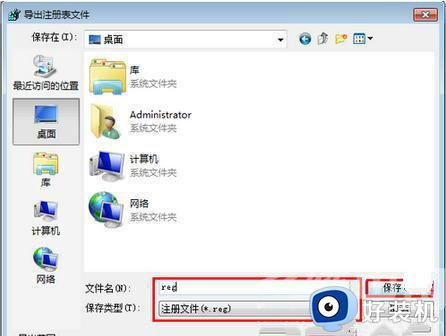
4、然后就能够正式开始进行修改注册表了,依据下图所示的路径找到红框里面的注册表命令夹。
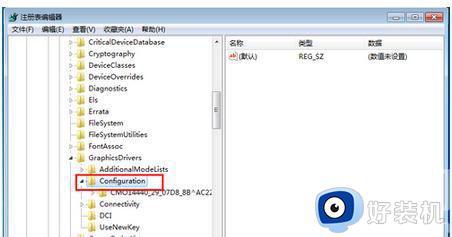
5、用鼠标右键选择这个文件夹,然后单击查找命令。
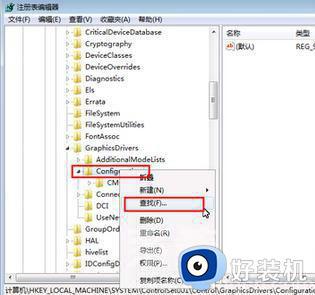
6、这时候就会弹出一个查找框,在里面输进去sacling命令,单击右边出现的查找下一个命令按键。
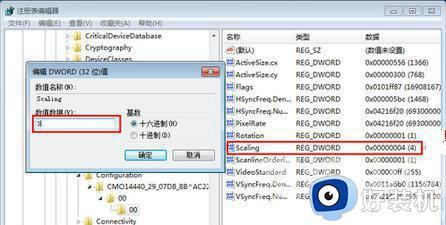
7、此时右边的窗口就会出现查找的结果,选中这个注册表文件并用左键双击。就会弹出一个新的修改框,如下图那样的把红框里面的值改成3,然后点击下面的确定键。
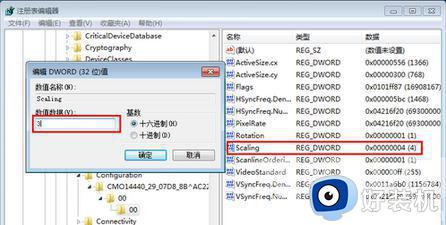
8、全部做好之后,就完成了注册表信息的修改,然后就重启电脑,再玩红警就可以全屏了。
以上就是小编给大家分享的关于win7红警2全屏最全方法了,如果你也有相同需要的话,可以按照上面的方法来操作就可以了,希望本文能够对大家有所帮助。
win7红警2怎么调全屏 win7红警2全屏最全方法相关教程
- 红色警戒win7不能全屏怎么办 win7玩红色警戒不能全屏如何解决
- 红警怎么全屏显示w7 w7玩红警如何调成全屏
- win7运行红警2黑屏怎么办 win7系统红警2电脑运行黑屏的修复方法
- 红警2共和国之辉win7下载方法 win7如何下载安装红警2共和国之辉
- win7运行红警只有鼠标黑屏怎么办 win7红警打开是黑屏只有鼠标怎么解决
- win7红警显示不满屏有黑边为什么 win7红警不能全屏两边总有黑边的解决教程
- win7红警黑屏有声音怎么办 win7玩红警黑屏有声音修复方法
- win7红警黑屏只能看见鼠标什么原因 win7红警黑屏只能看见鼠标的解决方法
- win7玩红警黑屏有声音怎么回事 如何解决win7玩红警黑屏有声音
- 红警闪退win7怎么办 win7红警打开后闪退的解决方法
- win7访问win10共享文件没有权限怎么回事 win7访问不了win10的共享文件夹无权限如何处理
- win7发现不了局域网内打印机怎么办 win7搜索不到局域网打印机如何解决
- win7访问win10打印机出现禁用当前帐号如何处理
- win7发送到桌面不见了怎么回事 win7右键没有发送到桌面快捷方式如何解决
- win7电脑怎么用安全模式恢复出厂设置 win7安全模式下恢复出厂设置的方法
- win7电脑怎么用数据线连接手机网络 win7电脑数据线连接手机上网如何操作
win7教程推荐
- 1 win7每次重启都自动还原怎么办 win7电脑每次开机都自动还原解决方法
- 2 win7重置网络的步骤 win7怎么重置电脑网络
- 3 win7没有1920x1080分辨率怎么添加 win7屏幕分辨率没有1920x1080处理方法
- 4 win7无法验证此设备所需的驱动程序的数字签名处理方法
- 5 win7设置自动开机脚本教程 win7电脑怎么设置每天自动开机脚本
- 6 win7系统设置存储在哪里 win7系统怎么设置存储路径
- 7 win7系统迁移到固态硬盘后无法启动怎么解决
- 8 win7电脑共享打印机后不能打印怎么回事 win7打印机已共享但无法打印如何解决
- 9 win7系统摄像头无法捕捉画面怎么办 win7摄像头停止捕捉画面解决方法
- 10 win7电脑的打印机删除了还是在怎么回事 win7系统删除打印机后刷新又出现如何解决
